Phím tắt trong Powerpoint với Shift giúp bạn nhân đôi tốc độ làm việc
Hãy sử dụng những phím tắt trong Powerpoint với Shift mà chúng mình hướng dẫn trong bài viết này. Tốc độ làm slide Powerpoint của bạn sẽ tăng lên gấp bội đó.
XEM NHANH BÀI VIẾT
- 1 Phím tắt trong Powerpoint là gì?
- 2 Các tổ hợp phím tắt trong Powerpoint với phím Shift
- 2.1 Giữ phím Shift + kéo chuột
- 2.2 Giữ phím Shift + kích chuột
- 2.3 Phím tắt để thu phóng vật thể với Shift
- 2.4 Phím tắt với Shift để thay đổi cỡ chữ
- 2.5 Phím tắt với Shift để viết chỉ số trên và chỉ số dưới
- 2.6 Một số phím tắt khác với phím Shift
- 3 Kết luận
Phím tắt trong Powerpoint là gì?
Cũng giống như các phần mềm khác trong bộ Microsoft Office, trong Powerpoint cũng có những phím tắt thay thế cho hành động nào đó được thực hiện bằng chuột. Phím tắt hay Shortcut Keys mang đến cho chúng ta nhiều lợi ích khi thiết kế slide:
- Tiết kiệm thời gian
- Làm việc năng suất
- Làm chuyên nghiệp hóa bản thân
Thông thường, các tổ hợp phím tắt sẽ đi kèm phím Shift, phím Ctrl và phím Alt (hoặc phím Command đối với Macbook). Để sử dụng phím tắt nhanh hơn, các bạn có thể luyện thói quen đặt tay lên phím tương ứng. Thông thường chúng ta sẽ dùng tay trái để bấm phím tắt nên các bạn hãy làm như sau:
- Đặt ngón út vào phím Ctrl
- Đặt ngón áp út vào phím Shift
- Đặt ngón trỏ vào phím Alt hoặc Command
Trong phần sau của nội dung bài viết, chúng mình sẽ hướng dẫn chi tiết về các tổ hợp phím tắt với phím Shift, các bạn chú ý theo dõi nhé.
Xem thêm: Hướng dẫn sử dụng các phím tắt trong Power Point trên máy Macbook
Các tổ hợp phím tắt trong Powerpoint với phím Shift
Giữ phím Shift + kéo chuột
Khi các bạn di chuyển một đối tượng trong Powerpoint, nếu các bạn bạn muốn có đường dóng hiện lên để không đặt nó vào vị trí lệch so với mong muốn thì hãy dùng phím Shift. Các bạn chỉ cần giữ phím này rồi kéo chuột thì sẽ có đường dóng thẳng hiện lên trong quá trình di chuyển.
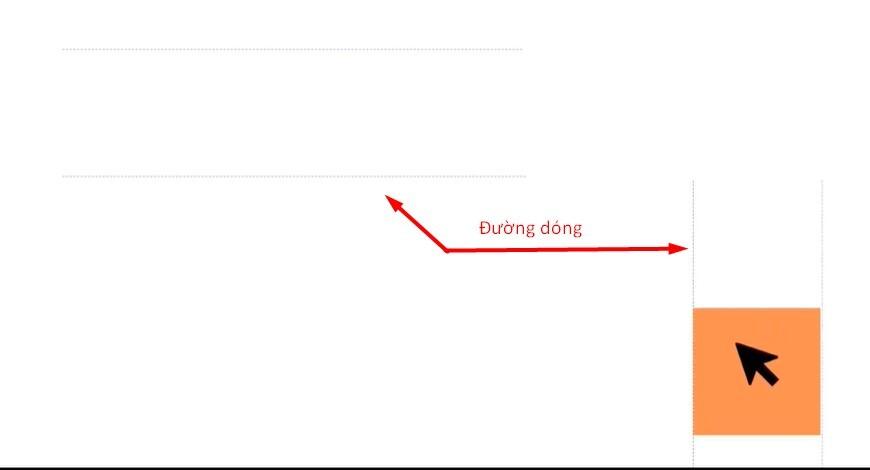
Xem thêm: 10 tổ hợp phím tắt ít người biết dùng để chỉnh sửa trong Powerpoint
Giữ phím Shift + kích chuột
Các bạn có thể sử dụng phím Shift khi muốn chọn nhiều đối tượng trong Powerpoint. Các bạn chỉ cần nhấp chuột vào một đối tượng => bấm giữ phím Shift => chọn các đối tượng tiếp theo.
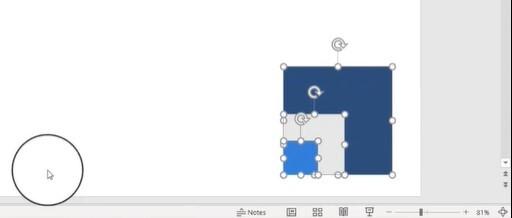
Phím tắt để thu phóng vật thể với Shift
Phím Shift có thể hỗ trợ chúng ta phóng to và thu nhỏ một vật thể bất kỳ trong Powerpoint. Điều quan trọng là thao tác thu phóng khi giữ phím Shift sẽ không làm thay đổi tỷ lệ của vật thể. Nếu các bạn chỉ thu phóng bằng chuột theo cách thông thường thì rất có thể vật thể sẽ bị méo hoặc lệch.
Ví dụ: Trong hình ảnh sau chúng mình có một vật thể hình vuông. Để thực hành thao tác phóng to và thu nhỏ với phím Shift thì trước hết chúng ta chọn vào vật thể. Sau đó các bạn di chuột đến phần góc chéo của hình vuông sẽ thấy một mũi tên 2 chiều hiện lên. Lúc này chỉ cần nhấn giữ phím Shift rồi kéo góc này đi là có thể thu phóng hình tùy ý, không làm sai tỷ lệ.
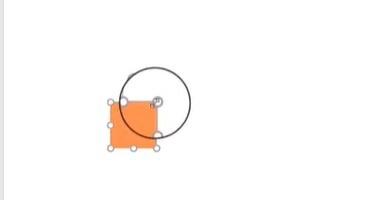
Phím tắt với Shift để thay đổi cỡ chữ
Để thay đổi kiểu chữ viết hoa hoặc viết thường trong Powerpoint thì các bạn dùng tổ hợp phím tắt Shift + F3. Đối với một số loại mát tính xách tay thì các bạn phải bấm Shift + Fn + F3 nhé. Phím Fn thông thường sẽ nằm ngay cạnh phím Ctrl. Đừng quên chọn vào phần văn bản các bạn muốn thay đổi kiểu chữ trước khi bấm phím tắt nhé.
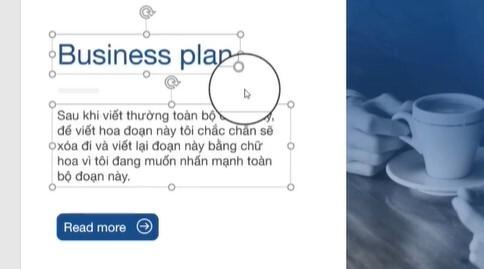
Ngoài ra, các bạn có thể thay đổi cỡ chữ bằng cách kết hợp phím Shift và phím Ctrl theo công thức sau:
- Ctrl + Shift + phím >: Tăng cỡ chữ.
- Ctrl + Shift + phím <: Giảm cỡ chữ.
Phím tắt với Shift để viết chỉ số trên và chỉ số dưới
Không phức tạp như trong Excel, viết chỉ số trên và chỉ số dưới trong Powerpoint đơn giản như khi dùng Word. Để viết chỉ số trong Powerpoint, các bạn dùng 2 tổ hợp phím tắt sau:
- Ctrl + "+": Chỉ số dưới. Có thể ứng dụng để trình bày slide môn Hóa học.
- Ctrl + Shift + "+": Chỉ số trên. Có thể ứng dụng để trình bày slide môn Toán khi cần điền lũy thừa.
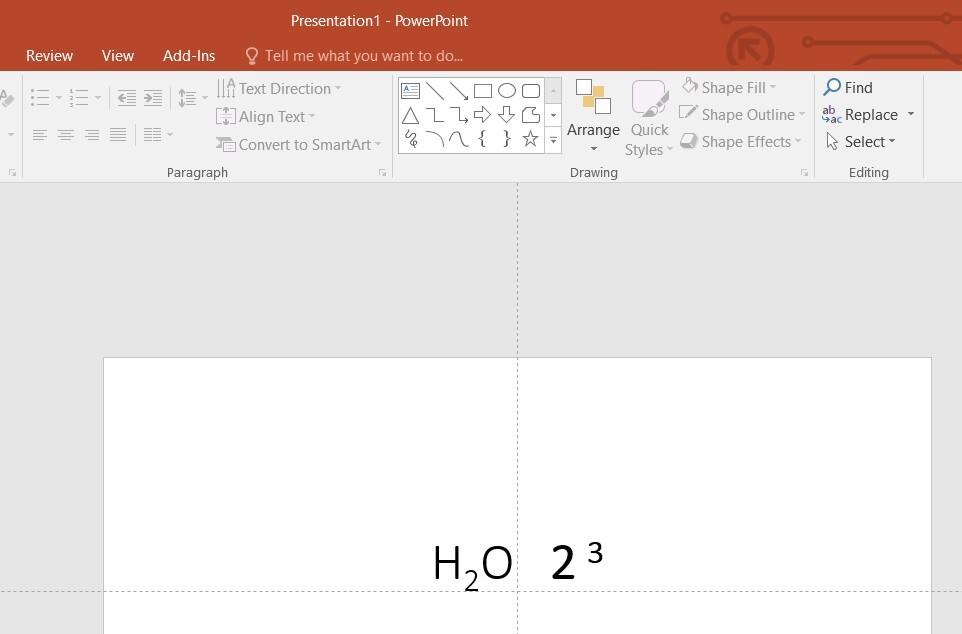
Một số phím tắt khác với phím Shift
Phím Shift còn có nhiều công dụng rất hay khi đi kèm một số phím khác, các bạn có thể tham khảo dưới đây:
- Shift + F5: Cho phép trình chiếu từ slide bất kỳ mà bạn chọn
- Shift + F9: Dùng để bật/tắt đường kẻ ô dạng lưới trong slide
- Shift + Ctrl + phím mũi tên lên/mũi tên xuống: Dùng để di chuyển một slide lên đầu hoặc xuống cuối trong bài thuyết trình (Cần phải nhấp chuột vào hình thu nhỏ của slide đầu tiên).
- Shift + Insert: Dùng để dán đối tượng đã được sao chép gần nhất, công dụng tương tự Ctrl + V.
- Shift + Home: Mở rộng phần văn bản được chọn từ vị trí con trỏ chuột đến đầu dòng.
- Shift + End: Mở rộng phần văn bản được chọn từ vị trí con trỏ chuột đến cuối dòng.
- Shift + Tab: Di chuyển đến vị trí có đối tượng gần nhất.
- Shift + Page Up (Pg Up): Di chuyển đến slide liền trước slide hiện tại.
- Shift + Page Down (Pg Dn): Di chuyển đến slide liền sau slide hiện tại.
Xem thêm: Phím tắt PowerPoint: Khám phá bí mật đằng sau phím Ctrl
Kết luận
Hãy mở slide mà bạn đang làm lên để thực hành ngay các phím tắt cực hay với phím Shift này nhé. Hy vọng bài chia sẻ của chúng mình có thể giúp các bạn làm slide nhanh và chuyên nghiệp hơn. Nếu các bạn muốn được học nhiều kiến thức thú vị hơn về Powerpoint thì hãy đăng ký ngay khóa học:
Tuyệt đỉnh PowerPoint - Chinh phục mọi ánh nhìn trong 9 bước
Hệ thống bài giảng từ cơ bản đến nâng cao, lý thuyết đi kèm thực hành của khóa học sẽ giúp bạn dễ dàng sử dụng thành thạo được phần mềm này. Các bạn sẽ rèn luyện được tư duy chủ động khi làm việc với Powerpoint, không cần phải mất thời gian ngồi tìm kiếm trên mạng mỗi khi cần xử lý một vấn đề cụ thể. Trong quá trình học, nếu gặp vấn đề chưa hiểu thì bạn cứ thoải mái đặt câu hỏi trong mục Hỏi - Đáp để được giảng viên hỗ trợ nhé. Chúc các bạn luôn học tập hiệu quả!
KHÓA HỌC POWERPOINT MIỄN PHÍ
Với hơn 1400 HỌC VIÊN đang theo học với đánh giá trung bình 4.5 SAO
Khóa học bứt phá PowerPoint chỉ trong 3h
G-LEARNINGGiấy chứng nhận Đăng ký doanh nghiệp số: 0109077145, cấp bởi Sở kế hoạch và đầu tư TP. Hà Nội
Giấy phép mạng xã hội số: 588, cấp bởi Bộ thông tin và truyền thông







